이 페이지에서는 Google Issue Tracker에서 북마크 그룹을 사용하여 일반적인 작업을 실행하는 방법을 설명합니다.
북마크 그룹 만들기
북마크 그룹을 만들면 관리자 권한이 부여되며 기본적으로 비공개로 설정됩니다. 다른 사용자가 북마크 그룹을 보거나 수정할 수 있도록 하려면 북마크 그룹의 권한을 변경해야 합니다.
북마크 그룹을 만들려면 다음 단계를 따르세요.
웹브라우저에서 Issue Tracker를 엽니다.
왼쪽 탐색 메뉴 하단에 있는 북마크 그룹 만들기를 클릭합니다.
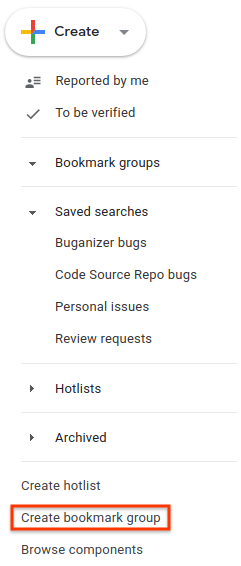
새 북마크 그룹 만들기 창이 나타납니다.
즐겨찾기 그룹의 이름을 입력합니다.
(선택사항) 북마크 그룹에 대한 설명을 입력합니다.
저장을 클릭합니다.
북마크 그룹은 왼쪽 탐색 메뉴의 북마크 그룹 섹션에 표시됩니다.
북마크 그룹 수정하기
북마크 그룹의 속성을 수정하려면 관리자 권한이 있어야 합니다.
북마크 그룹을 수정하려면 다음 단계를 따르세요.
웹브라우저에서 Issue Tracker를 엽니다.
왼쪽 탐색 메뉴에서 수정하려는 북마크 그룹을 찾습니다.
북마크 그룹 위로 마우스를 가져가 '더보기' 아이콘을 클릭합니다.
설정을 선택합니다.
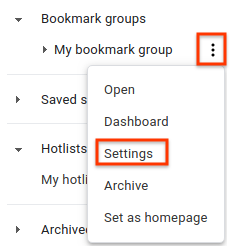
북마크 그룹 세부정보 창이 표시됩니다.
북마크 그룹의 이름을 바꾸거나 설명을 수정합니다.
업데이트를 클릭합니다.
북마크 그룹 대시보드에서 이름 옆에 있는 연필 아이콘을 클릭하여 북마크 그룹을 수정할 수도 있습니다.
핫리스트 및 저장된 검색 추가 및 삭제하기
핫리스트 및 저장된 검색어를 추가 및 삭제하려면 북마크 그룹에 대한 관리자 권한이 있어야 합니다.
핫리스트 및 저장된 검색어를 추가하거나 삭제하려면 다음 단계를 따르세요.
웹브라우저에서 Issue Tracker를 엽니다.
왼쪽 탐색 메뉴에서 수정하려는 북마크 그룹을 찾습니다.
북마크 그룹 위로 마우스를 가져가 '더보기' 아이콘을 클릭합니다.
설정을 선택합니다.
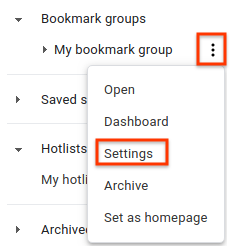
북마크 그룹 세부정보 창이 표시됩니다.
다음 중 하나 이상을 수행합니다.
즐겨찾기에서 핫리스트 추가라는 라벨이 지정된 핫리스트 선택 도구를 사용하여 소유하거나 구독 중인 핫리스트를 추가합니다.
검색어로 핫리스트 추가라는 라벨이 지정된 검색창을 사용하여 소유하거나 구독하지 않는 핫리스트를 추가합니다.
저장된 검색어에서 추가 라벨이 지정된 드롭다운을 사용하여 만든 저장된 검색어를 추가합니다.
선택한 항목 입력란에서 핫리스트 또는 저장된 검색을 찾아 연결된 X를 클릭하여 북마크 그룹에서 삭제합니다.
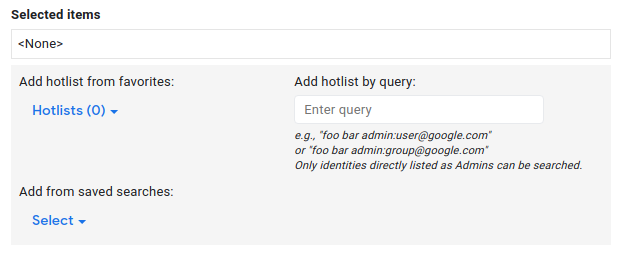
업데이트를 클릭합니다.
북마크 그룹 권한 설정
다른 사용자 및 그룹의 권한을 설정하려면 북마크 그룹에 대한 관리자 권한이 있어야 합니다.
권한을 설정하려면 다음 단계를 따르세요.
웹브라우저에서 Issue Tracker를 엽니다.
왼쪽 탐색 메뉴에서 권한을 변경할 북마크 그룹을 찾습니다.
북마크 그룹 위로 마우스를 가져가 '더보기' 아이콘을 클릭합니다.
설정을 선택합니다.
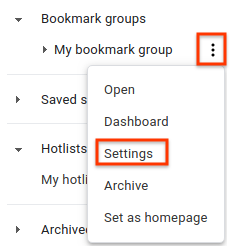
북마크 그룹 세부정보 창이 표시됩니다.
액세스 제어 탭을 클릭하고 필요에 따라 북마크 그룹에 권한을 부여합니다.
업데이트를 클릭합니다.
북마크 그룹에 권한이 부여된 모든 사용자 또는 그룹에는 Google 계정이 있어야 합니다. 그러지 않으면 권한 부여가 실패하고 잘못된 사용자라는 경고 표시줄이 표시됩니다.
탐색에 북마크 그룹 추가
북마크 그룹을 왼쪽 탐색 메뉴에 추가하려면 북마크 그룹에 대한 관리 또는 보기 전용 권한이 있어야 합니다.
탐색에 북마크 그룹을 추가하려면 다음 단계를 따르세요.
웹브라우저에서 Issue Tracker를 엽니다.
왼쪽 탐색에서 북마크 그룹 옆에 있는 돋보기 아이콘을 클릭합니다.

메시지가 표시되면 이름 또는 설명의 키워드로 북마크 그룹을 검색합니다. 관리 또는 보기 전용 권한이 있는 그룹만 검색할 수 있습니다.
owner:[NAME]를 사용하여 북마크 그룹에 대한 관리자 권한이 있는 사용자의 이름으로 검색할 수도 있습니다.검색 결과 위로 마우스를 가져가면 북마크 그룹 호버 카드에서 자세한 정보를 확인할 수 있습니다.
왼쪽 탐색 메뉴의 북마크 그룹 섹션에 북마크 그룹을 추가하려면 북마크 그룹 검색 결과 옆에 있는 별표 아이콘을 클릭합니다.

북마크 그룹의 핫리스트 및 저장된 검색을 보려면 북마크 그룹 검색 결과를 클릭합니다.
북마크 그룹 이름 왼쪽에 있는 별표 아이콘을 클릭하여 연결된 페이지에서 북마크 그룹을 추가할 수도 있습니다.
핫리스트 및 저장된 검색 보기
북마크 그룹에서 핫리스트 및 저장된 검색을 보려면 다음 단계를 따르세요.
웹브라우저에서 Issue Tracker를 엽니다.
왼쪽 탐색에서 확인하려는 구성요소가 있는 북마크 그룹을 찾습니다.
북마크 그룹 이름 위로 마우스를 가져간 다음 '더보기' 아이콘을 클릭합니다.
열기를 선택합니다.
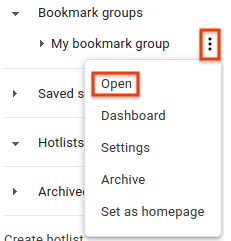
북마크 그룹의 페이지가 북마크 그룹에 포함된 각 핫리스트 및 저장된 검색의 링크와 함께 표시됩니다.
확인하려는 핫리스트 또는 저장된 검색어를 클릭합니다.
왼쪽 탐색 메뉴에서 북마크 그룹을 펼쳐 핫리스트 및 저장된 검색 목록을 볼 수도 있습니다.
북마크 그룹 대시보드 보기
북마크 그룹의 대시보드를 보려면 다음 안내를 따르세요.
웹브라우저에서 Issue Tracker를 엽니다.
왼쪽 탐색에서 확인하려는 구성요소가 있는 북마크 그룹을 찾습니다.
북마크 그룹 이름 위로 마우스를 가져간 다음 '더보기' 아이콘을 클릭합니다.
대시보드를 선택합니다.
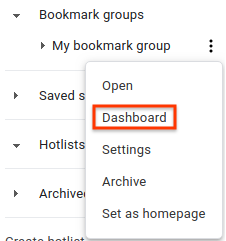
북마크 그룹의 대시보드가 표시되며 북마크 그룹의 특정 핫리스트 또는 저장된 검색어에 관한 문제가 포함된 섹션이 표시됩니다.
북마크 그룹에 대한 관리자 권한이 있는 경우 핫리스트 또는 저장된 검색어 옆에 있는 드롭다운 아이콘을 클릭하여 대시보드 내에서 핫리스트 또는 저장된 검색어의 순서를 변경할 수 있습니다.
탐색에서 북마크 그룹 삭제하기
탐색에서 북마크 그룹을 삭제하려면 다음 단계를 따르세요.
웹브라우저에서 Issue Tracker를 엽니다.
왼쪽 탐색 메뉴에서 삭제하려는 북마크 그룹을 찾습니다.
북마크 그룹 이름 위로 마우스를 가져간 다음 '더보기' 아이콘을 클릭합니다.
별표 표시 취소 또는 보관처리를 선택합니다. 북마크 그룹에 대한 관리 권한이 있는 경우 별표표시 해제 대신 보관처리 옵션이 표시됩니다.
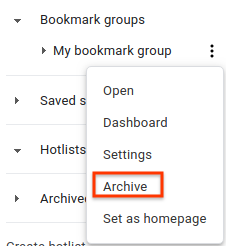
북마크 그룹을 보관처리하면 다음과 유사한 메시지가 표시됩니다.
Archived bookmark group "My bookmark group".북마크 그룹이 보관처리되면 그룹의 모든 사용자에게 보관처리됩니다.
북마크 그룹 대시보드에서 이름 옆에 있는 아이콘을 클릭하여 북마크 그룹의 별표표시를 해제할 수도 있습니다.
관리자 권한이 있는 북마크 그룹은 별표표시를 해제하거나 삭제할 수 없습니다. 대신 보관처리하여 왼쪽 탐색 메뉴에서 숨깁니다.
